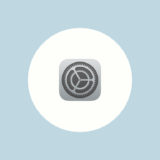TwitterのTL(タイムライン)を眺めていると、他の人が「いいね」した投稿が「❤️〇〇さんがいいねしました」という形式で表示されることがあります。
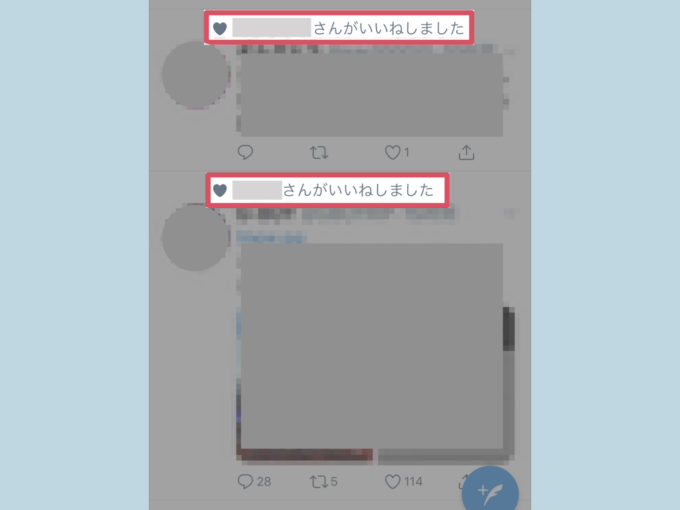
TLに「〇〇さんがいいねしました」と表示される
TLには自分がフォローしている人のツイートが並んでいれば良い、という方にとっては必要のない機能でしょう。
このページでは、TLの「〇〇さんがいいねしました」表示を消す・非表示にする方法を3つ解説します。どれも「公式アプリ」を使ったやり方なので、すぐに試すことができます。
※基本的にはどれか一つの対処法を実行すればOKです。
魔法のキーワード「suggest_activity_tweet」でミュート
1つ目のやり方は「suggest_activity_tweet」というキーワードでミュートすることです。
Twitterには見たくない言葉を個別に非表示にする「キーワードミュート」機能が用意されています。この機能を使って「〇〇さんがいいねしました」系ツイートをまとめて非表示にすることができます。
- 設定とプライバシーから通知(もしくはコンテンツ設定)を開く
- ミュート中からミュートするキーワードを開く
- 追加するからsuggest_activity_tweetをミュートする
1 設定とプライバシーから通知(コンテンツ設定)を開く
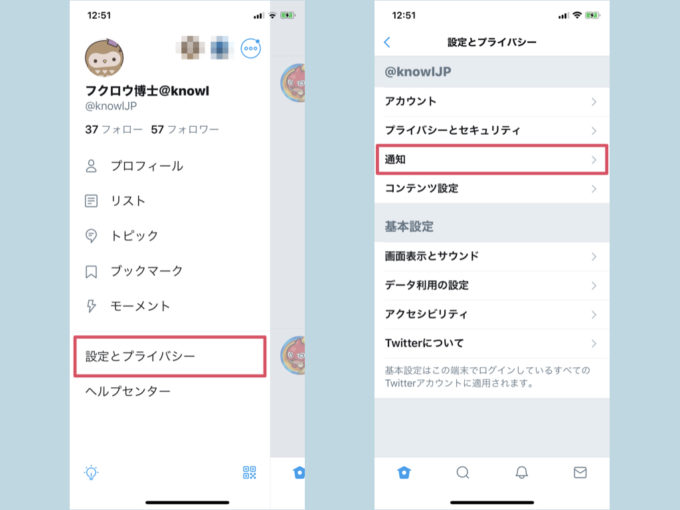
メニューから設定とプライバシー→通知(orコンテンツ設定)へと進みます。
2 ミュート中 > ミュートするキーワードへと進む
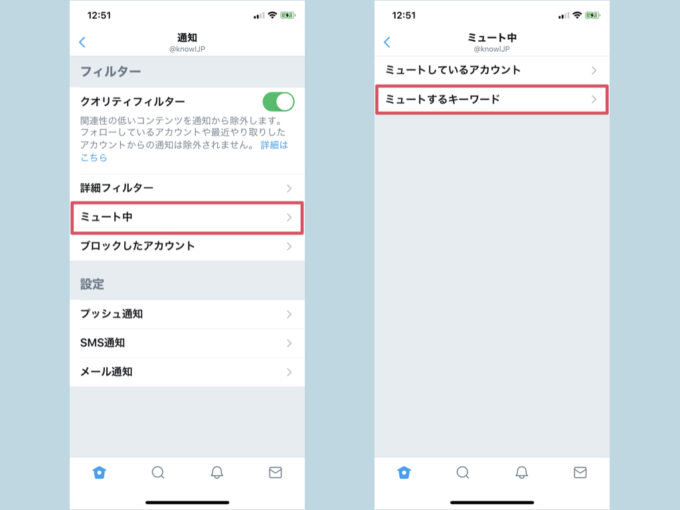
ミュート中→ミュートするキーワードへと進みます。
3 suggest_activity_tweetをミュートする
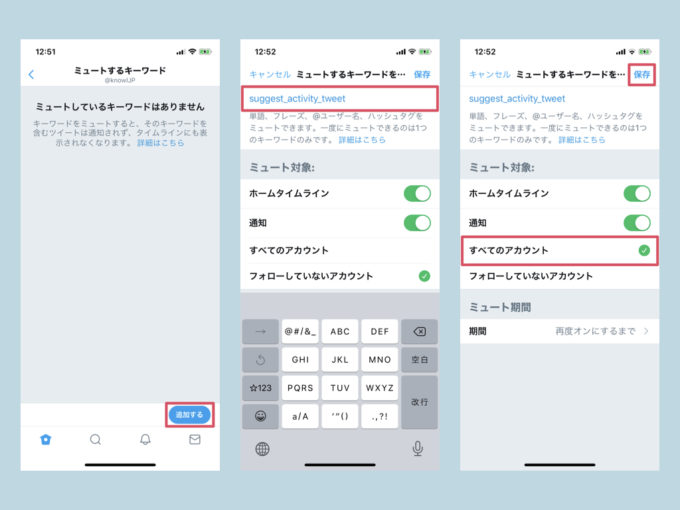
追加する→suggest_activity_tweetと入力する→ミュート対象をフォローしていないアカウントからすべてのアカウントに変更する→保存で設定完了です。
注意:ミュート対象を「すべてのアカウント」に変更することを忘れないようにして下さい。
ワードミュートの詳しいやり方は【Twitter】ワード単位でミュートする方法 すり抜け(効かない)理由や便利な使い方もで解説しています。

【Twitter】ワード単位でミュートする方法 すり抜け(効かない)理由や便利な使い方も
キラキラマークでTLの表示を切り替える
TwitterのTLには
- 最新ツイート表示
- 「ホーム」表示
と呼ばれる2つの表示形式があります。
最新ツイート表示にしておけばツイートが時系列順に表示されますが、「ホーム」表示の場合は話題のツイートや「〇〇さんがいいねしました」ツイートが時系列とは関係なく表示されます。
「〇〇さんがいいねしました」を見たくない場合はTLの形式を「最新ツイート表示」にする必要があります。手順は以下の通りです。
- ✨キラキラマークを選択する
- 最新ツイート表示に切り替えるを選択する

ただし、一定時間アクセスしないと「ホーム」表示に自動で戻るので注意しましょう。
詳しくは【Twitter】右上の”キラキラマーク”の意味と見えない原因は?や【Twitter】TLの順序を新着順(時系列順)に戻す方法【スマホ/PC】で解説しているので、こちらも読んでみて下さい。

【Twitter】TLの順序を新着順(時系列順)に戻す方法【スマホ/PC】
リストをTL代わりに利用する
Twitterにはお気に入りのアカウントを登録してまとめて読みやすくする「リスト」機能があります。
リストはホーム画面に固定できるため、TLのような使い方が可能です。しかも「〇〇さんがいいねしました」のような機能はなく、リストに登録したアカウントのツイートのみを楽しむことができます。
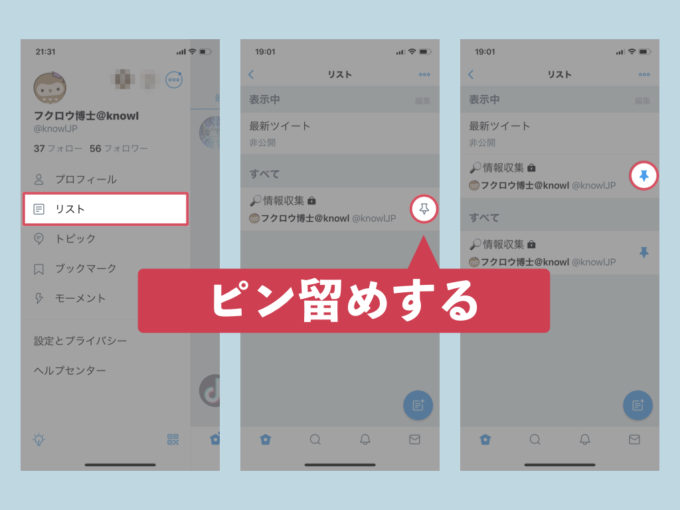
リストをピン留め(ホーム画面に固定する)方法については【Twitter】ホーム画面にリストをタブ形式で表示・固定する方法で解説しているので、合わせて読んでみて下さい。

【Twitter】ホーム画面にリストをタブ形式で表示・固定する方法